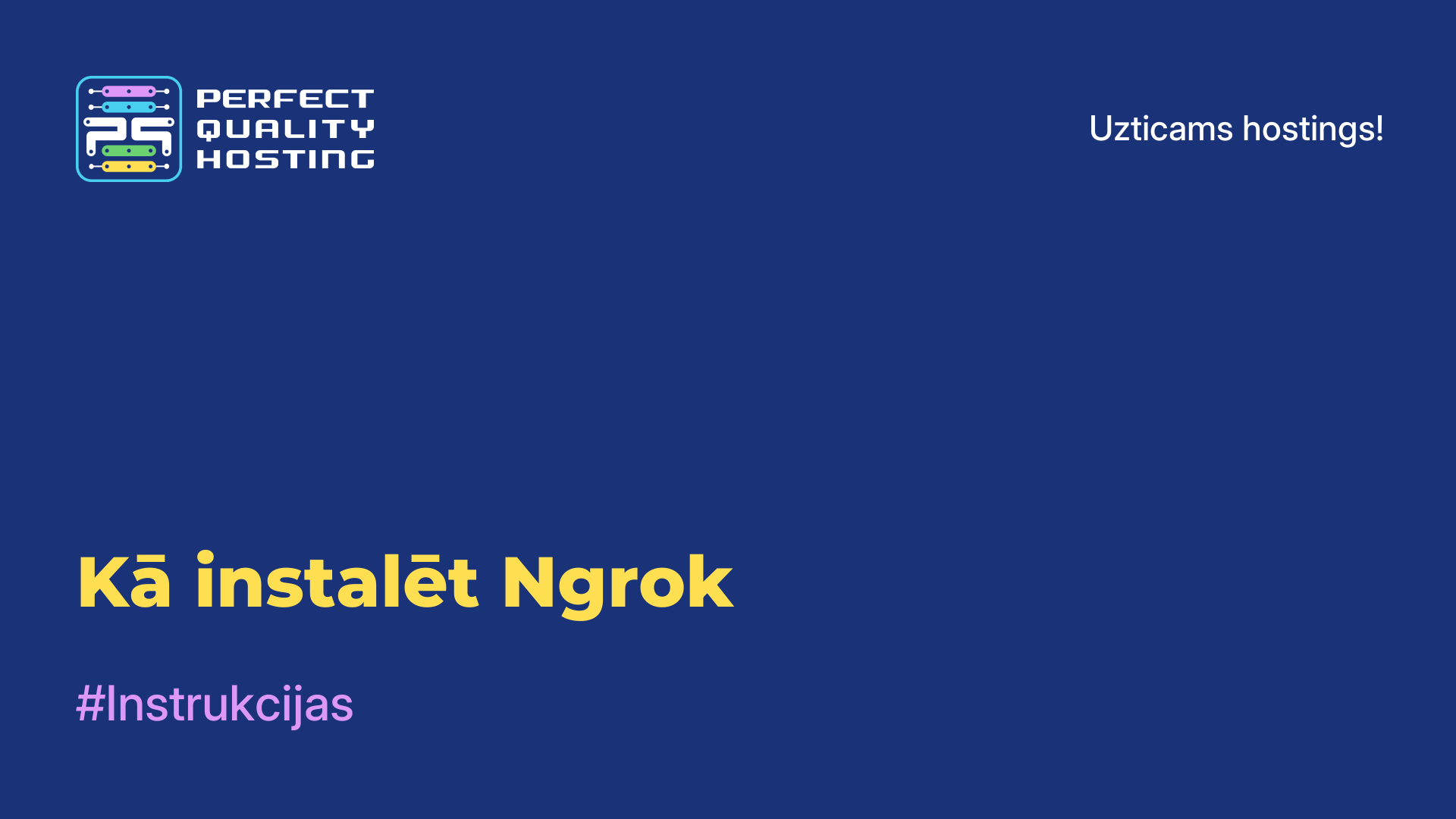-
Didžioji Britanija+44 (20) 4577-20-00
-
JAV+1 (929) 431-18-18
-
Izraelis+972 (55) 507-70-81
-
Brazīlija+55 (61) 3772-18-88
-
Kanada+1 (416) 850-13-33
-
Čekija+420 (736) 353-668
-
Estija+372 (53) 683-380
-
Graikija+30 (800) 000-02-04
-
Airija+353 (1) 699-43-88
-
Islande+354 (53) 952-99
-
Lietuva+370 (700) 660-08
-
Nyderlandai+31 (970) 1027-77-87
-
Portugalija+351 (800) 180-09-04
-
Rumunija+40 (376) 300-641
-
Švedija+46 (79) 008-11-99
-
Slovakija+421 (2) 333-004-23
-
Šveicarija+41 (22) 508-77-76
-
Moldova+373 (699) 33-1-22
 Latviešu
Latviešu
MTR izmantošana tīkla problēmu novēršanai operētājsistēmā Windows
- Mājas
- Zināšanu bāze
- MTR izmantošana tīkla problēmu novēršanai operētājsistēmā Windows
MTR ir starpplatformu rīks, kas paredzēts komandrindas tīkla problēmu novēršanai. Šis rīks apvieno traceroute un ping funkcionalitāti. Tāpat kā traceroute, komanda mtr parāda maršruta informāciju un uzskaita maršrutētājus, kas šķērso doto paketi.
Tomēr mtr parāda daudz vairāk informācijas nekā traceroute: komanda nosaka ceļu uz attālo datoru, vienlaikus parādot atbildes procentuālo daļu, kā arī atbildes laiku visiem tīkla lēcieniem interneta maršrutā starp vietējo sistēmu un attālajiem datoriem. Šajā rakstā mēs aplūkosim, kā izmantot MTR, lai novērstu tīkla problēmas operētājsistēmā Windows.
Rīka lietošana operētājsistēmā Windows
Operētājsistēmā Windows WinMTR joprojām ir piemērots tādam uzdevumam kā tīkla problēmu novēršana. Kas jādara, lai to izmantotu? Vispirms lejupielādējiet arhīvu savā datorā, palaidiet rīku kā administrators (lai to izdarītu, noklikšķiniet uz ikonas ar peles labo pogu un izvēlieties atbilstošo elementu).
Lai parādītu IP adreses, nevis saimniekvārdu, utilīta iestatījumos izslēdziet "Resolve names" (atrisināt nosaukumus).
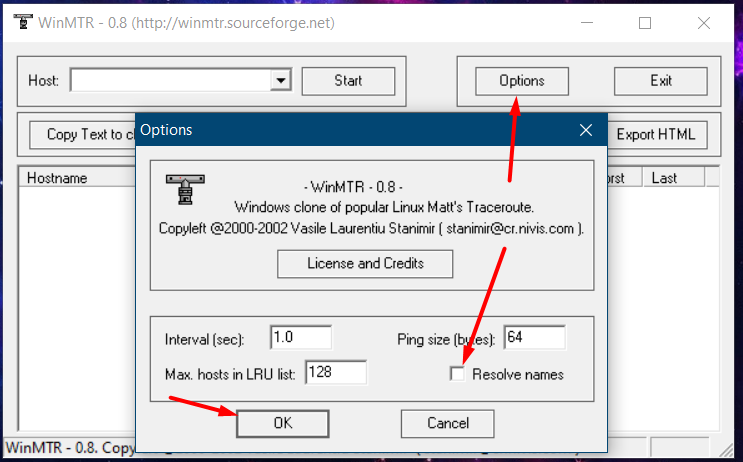
Pēc tam laukā Host (Saimnieks) jānorāda vietnes vai IP servera domēns, kurā vēlaties pārbaudīt piekļuvi. Tagad varat sākt testu, nospiežot pogu Start (Sākt).
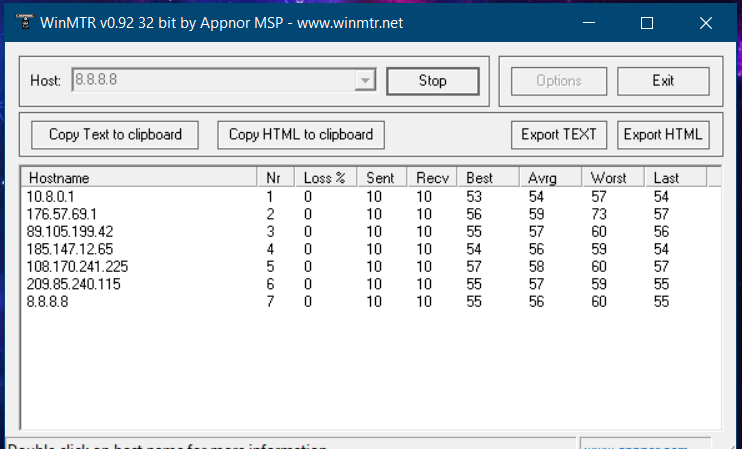
Galveno rādītāju atšifrēšana:
Saimnieka nosaukums - IP adrese vai domēna nosaukums. Vērtība <Noresponse from host> var norādīt uz ICMP pakešu bloķēšanu šajā mezglā;
Nr - maršruta mezgla kārtas numurs;
Loss% - zaudēto atbilžu procentuālā daļa no šā mezgla;
Nosūtīts - uz šo mezglu nosūtītie pieprasījumi;
Recv - no mezgla saņemtās atbildes;
Best - īsākais (labākais) kavēšanās laiks milisekundēs;
Avrg - vidējais kavēšanās laiks;
Worst - garākais (sliktākais) kavēšanās laiks;
Last - pēdējās saņemtās paketes kavēšanās laiks.
Pēc tam jāgaida, līdz sistēma nosūta (Nosūtīts) vismaz 100 pieprasījumus. Pēc noklusējuma tas aizņems 100 sekundes. Jebkurā laikā lietotājs var atcelt pieprasījumu nosūtīšanu, nospiežot pogu Stop (Pārtraukt), taču, jo vairāk pieprasījumu nosūtīts, jo precīzāks būs rezultāts.
Būtu jāuztraucas, ja ir manāmi zaudējumi (Loss = 5 % vai vairāk) vai lieli kavējumi (Avg = 350 vai vairāk), kas redzami uz vairākiem resursiem vienlaicīgi. Noklikšķiniet uz Eksportēt TEKSTU, lai izvilktu informāciju un sniegtu to speciālistam.
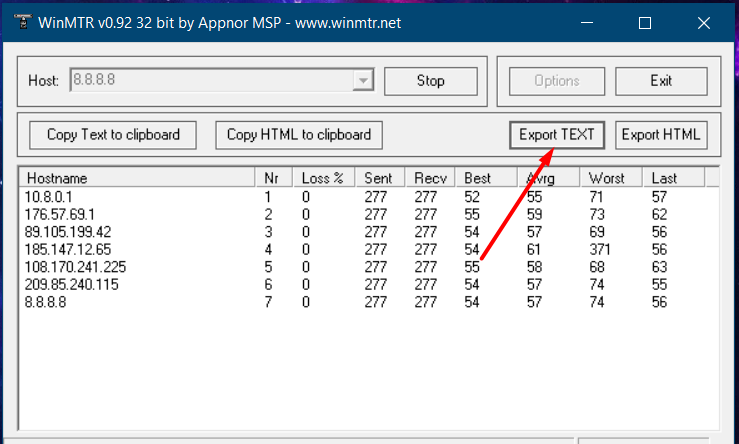
Mēs redzējām, kā izmantot tīkla problēmu novēršanu operētājsistēmā Windows, tagad apskatīsim, kā to darīt operētājsistēmā Linux.